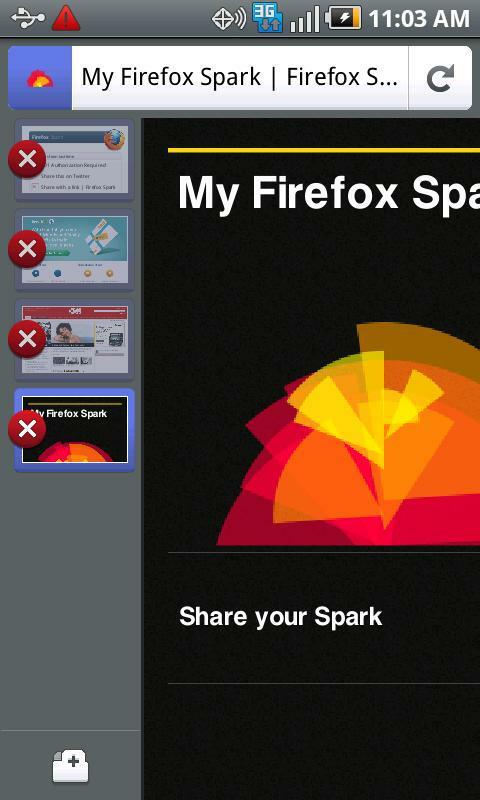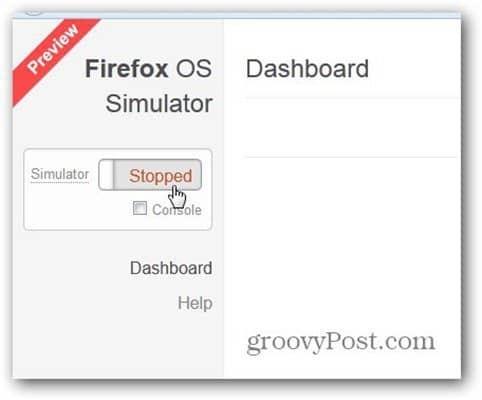Cum se face ca Microsoft Edge sau Google Chrome să se deschidă întotdeauna în modul Guest
Microsoft Crom Google Erou Margine / / April 27, 2021

Ultima actualizare la

Google Chrome și Microsoft Edge includ un „mod de navigare pentru oaspeți” care vă permite să izolați o sesiune de navigare. Este o modalitate bună de a permite unui prieten sau unui coleg de serviciu să folosească browserul pentru a căuta ceva rapid. Poate indicații către un restaurant pentru a mânca o mușcătură, de exemplu. Iată cum puteți face ca browserul dvs. Edge sau Chrome să fie întotdeauna deschis în modul Guest pe desktop.
Utilizarea modului Guest
Când activați modul invitat pe browser sau dispozitiv, acesta acționează ca o sesiune limitată. De exemplu, modul invitat pe Android vă permite să împrumutați telefonul unui prieten sau chiar unui străin. Și încă vă păstrează datele în siguranță. Se creează un cont temporar numai pentru acel invitat. Poți chiar creați un cont de invitat pe Windows 10. Permite unei persoane să utilizeze dispozitivul, dar să nu vă acceseze datele sau să păstreze o evidență proprie.
Este același lucru cu un browser. Browserul nu încarcă un profil, nu păstrează istoricul de navigare, setările sau cookie-urile. Lista fișierelor descărcate este eliminată, însă fișierele rămân în folderul de descărcare.
Pe Edge, de exemplu, puteți lansa browserul, faceți clic pe pictograma profilului și faceți clic pe Răsfoiți ca invitat.
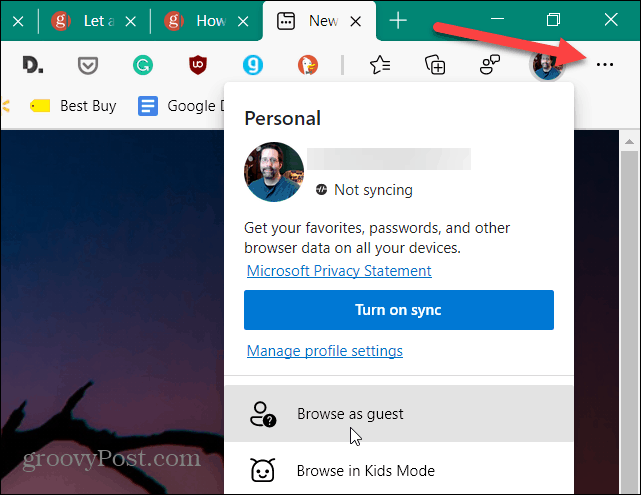
Apoi vă va spune că navigați ca invitat și ce liste cu ce va salva sau nu Edge în modul Guest.
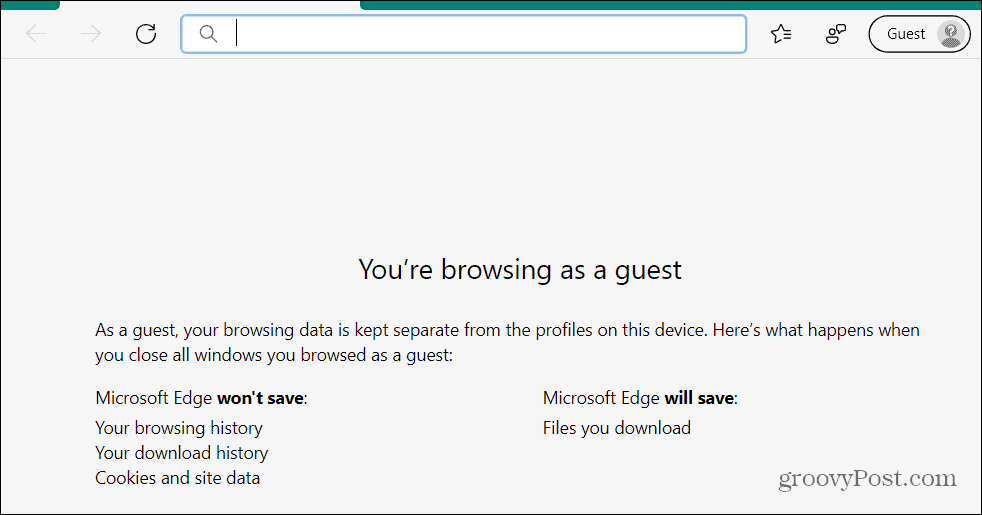
Veți avea o experiență similară cu Google Chrome atunci când îl lansați în modul invitat.
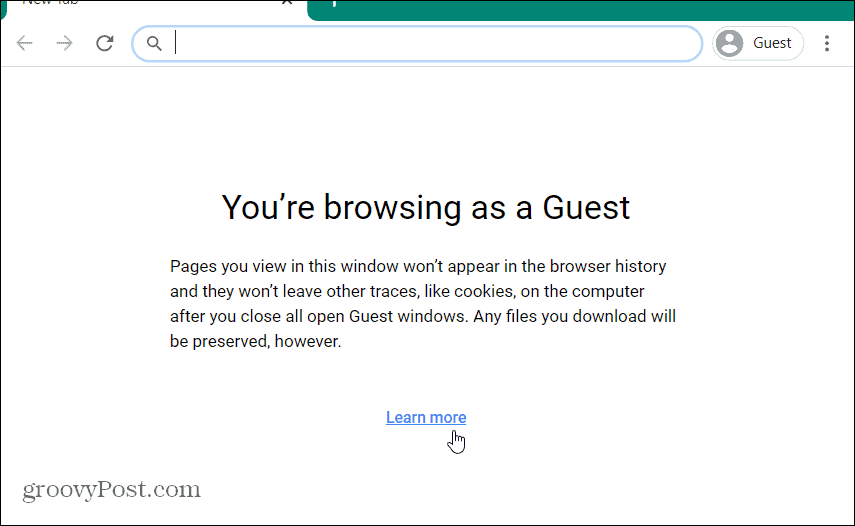
Faceți Edge sau Chrome să se lanseze automat în modul Guest
Pentru a lansa manual Chrome sau Edge în modul Guest, trebuie să faceți clic manual pe Profil butonul și apoi Mod invitat. Dar îl puteți face să se lanseze automat în modul Guest cu un simplu truc de comenzi rapide.
Faceți clic dreapta pe comanda rapidă pentru desktop Google Chrome sau Microsoft Edge și selectați Proprietăți din meniu. În acest exemplu, folosesc Edge, dar procesul este același pentru Google Chrome.
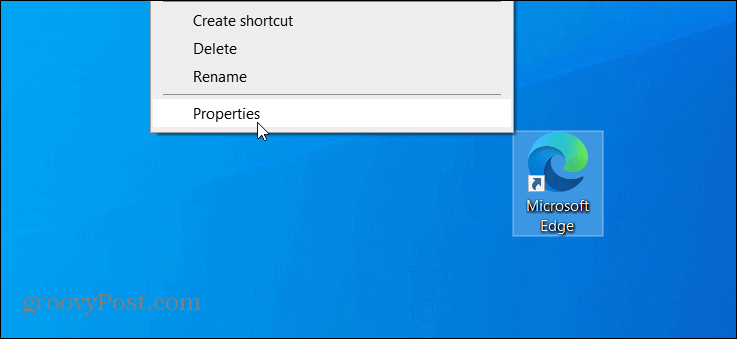
Când se deschide meniul de comenzi rapide al browserului, asigurați-vă că selectați Comandă rapidă filă dacă nu este deja. Apoi, în câmpul „Țintă”, plasați cursorul după calea țintă și apăsați o dată bara de spațiu. Apoi adăugați următorul text:
- - oaspete
După ce se adaugă câmpul țintă, faceți clic pe aplica și apoi O.K pentru a salva schimbarea.
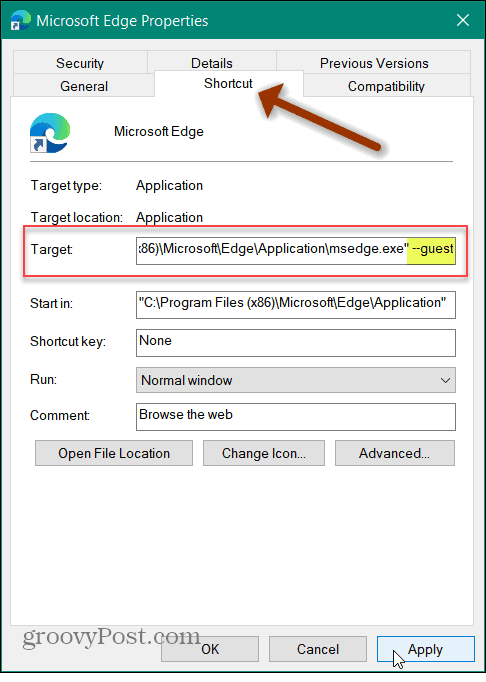
Cam despre asta e. Data viitoare când lansați Chrome sau Edge după ce adăugați:
--oaspete
browserul se va deschide automat în modul Guest.
Rețineți că este posibil să primiți un mesaj de care aveți nevoie de privilegii de administrator pentru a modifica setarea. Dacă sunteți administratorul, faceți clic pe Continua butonul și ar trebui să fii bun să mergi.
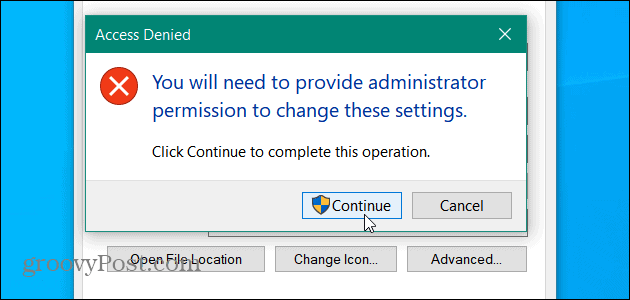
Procesul pentru Google Chrome este același. Faceți clic dreapta pe pictograma desktop și selectați Proprietăți> Comandă rapidă. Apoi adauga "- - oaspete”După pictograma citatului din câmpul Țintă. Apoi faceți clic pe Aplicare și OK pentru ca modificarea să intre în vigoare.
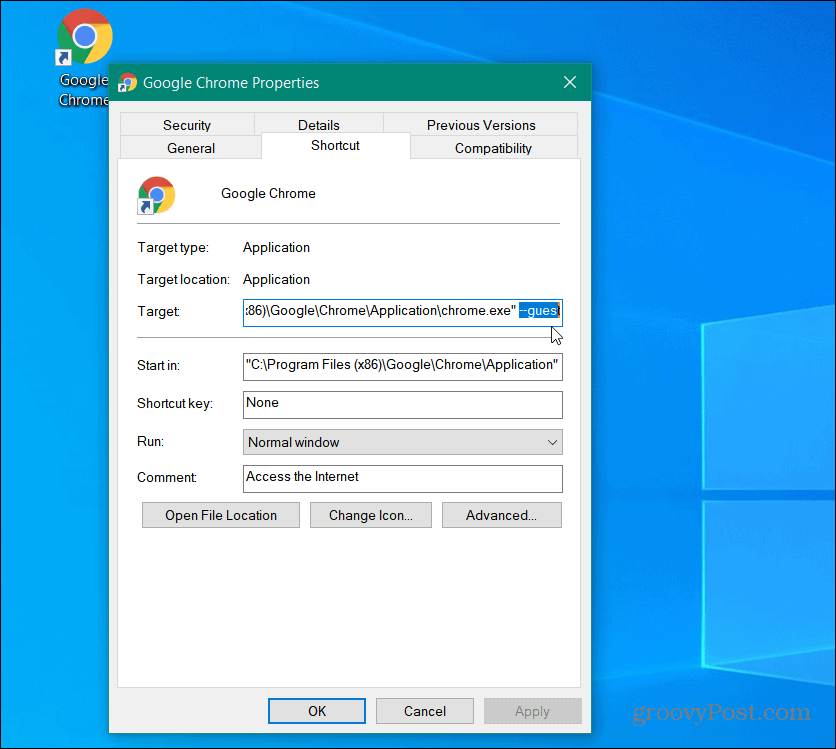
Dacă nu funcționează, motivul obișnuit este că nu ați pus un spațiu după citatul câmpului țintă. Doar un singur spațiu apoi adauga:
--oaspete
De asemenea, asigurați-vă că dați clic aplica și O.K pentru ca aceasta să intre în vigoare.
Creați comenzi rapide diferite
Probabil că nu doriți ca comanda rapidă principală Edge sau Chrome să se deschidă întotdeauna în modul Guest. Deci, puteți crea comenzi rapide diferite. Una se deschide în modul Guest și una care se deschide normal. Pentru a crea o nouă comandă rapidă, apăsați butonul Start și căutați Chrome sau Edge. Faceți clic dreapta pe rezultatul căutării și selectați Deschide locația fișierului.
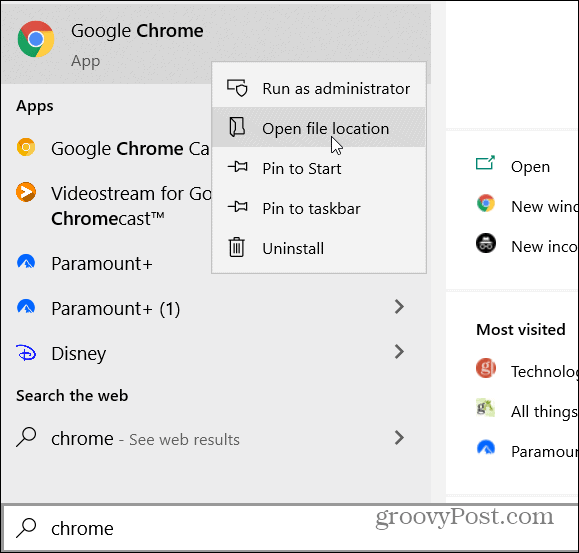
Apoi faceți clic dreapta pe comanda rapidă și selectați Trimiteți la> Desktop.
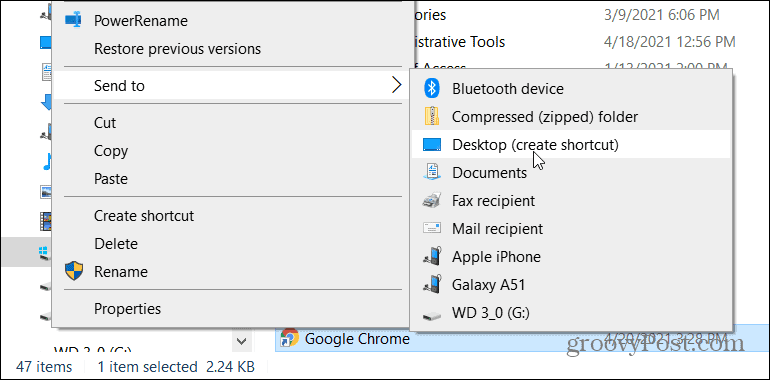
Apoi, îl puteți redenumi pe cel pe care l-ați modificat drept Mod invitat și îl puteți utiliza pe celălalt pentru navigarea obișnuită.
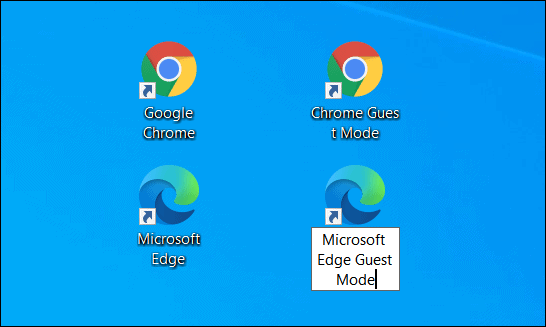
Pentru sfaturi similare cu privire la lansarea browserului într-un mod specific, consultați cum să faceți acest lucru lansează Edge în modul InPrivat. Sau verificați cum să faceți Chrome pornește întotdeauna în modul InCognito. Și vorbind despre diferite moduri, dacă aveți copii, verificați cum să folosiți Modul Copii în Microsoft Edge.
Cum se șterge memoria cache Google Chrome, cookie-urile și istoricul navigării
Chrome face o treabă excelentă de a stoca istoricul de navigare, memoria cache și cookie-urile pentru a optimiza performanțele browserului dvs. online. Așa este cum să ...
Potrivirea prețurilor în magazin: Cum să obțineți prețuri online în timp ce faceți cumpărături în magazin
Cumpărarea în magazin nu înseamnă că trebuie să plătiți prețuri mai mari. Datorită garanțiilor de potrivire a prețurilor, puteți obține reduceri online în timp ce faceți cumpărături în ...
Cum să faceți cadou un abonament Disney Plus cu un card cadou digital
Dacă v-ați bucurat de Disney Plus și doriți să îl împărtășiți cu alții, iată cum să cumpărați un abonament cadou Disney + pentru ...
Ghidul dvs. pentru partajarea documentelor în Documente, Foi de calcul și Prezentări Google
Puteți colabora cu ușurință cu aplicațiile web de la Google. Iată ghidul dvs. pentru partajarea în Documente, Foi de calcul și Prezentări Google cu permisiunile ...